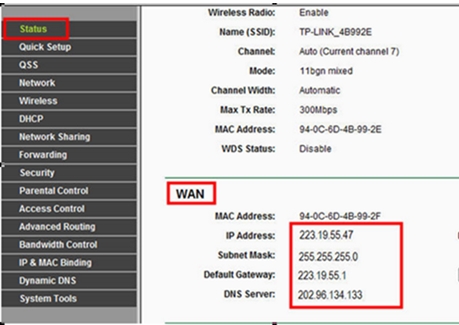Neile, kes on juba lugenud minu TP-Link Archer C5400X ruuteri ülevaadet ja õnnestus see mängukoletis osta, otsustasin koostada juhised selle seadistamiseks. Selle ruuteri saate ilma probleemideta konfigureerida, isegi kui te pole kunagi selliseid seadmeid kohanud. TP-Link Archer C5400X-l on endiselt sama lihtne ja intuitiivne juhtpaneel. On vene ja ukraina keelt. Ja kui seadistusprotsessi käigus tekib probleeme, võite vaadata häälestusjuhendit (komplektis sisalduvat) või minu artiklit. Ja esitage ka küsimus kommentaarides.
Kui teil pole arvutit (mis on ebatõenäoline, kuna ostsite mänguruuteri), saate selle konfigureerida oma mobiilseadmest. Selleks installige Android-i või iOS-i rakenduste poest rakendus TP-Link Tether. Kuid mul on kuidagi mugavam seda arvuti kaudu konfigureerida. Samuti soovitan teil kasutada arvutit. Ruuteri juhtimiseks installige rakendus hiljem.
Ühendage kõik antennid TP-Link Archer C5400X-ga. Ühendage ja ühendage toiteallikas ning pistikupessa. Kui ruuteri ülaosas olev indikaator ei sütti, siis kontrollige ruuteri tagaküljel asuva nupuga, kas toide on sisse lülitatud.
Interneti-porti (see on sinine) ühendage kaabel Interneti-teenuse pakkujalt (või modemilt). Ja ühendage see ruuteriga kaasas oleva võrgukaabli abil arvutiga. Ruuteris ühendame kaabli ühe LAN-porti. Arvutis - võrgukaardile.

Mõnikord pole ruuterit arvutiga võrgukaabli abil võimalik ühendada. Kõige sagedamini seadistamisel sülearvutist (ilma LAN-pordita), nutitelefonist või tahvelarvutist. Kui lülitate Archer C5400X sisse, jagab see kohe WiFi-ühendust. Kõigi kolme võrgu tehasenime (SSID) ja parooli (parool / PIN) saab vaadata ruuteri alt.
Võite alati oma ruuteri seaded lähtestada tehaseseadetele. Lähtestamise saab teha nupuga Lähtesta. Vajutage sellele midagi teravat ja hoidke seda mõni sekund. Indikaator hakkab aktiivselt vilkuma. Pärast taaskäivitamist lähtestatakse seaded.
Pärast ruuteri WiFi-võrguga ühenduse loomist võite seadistamiseks minna selle veebiliidesesse. Hoolimata asjaolust, et ühendus võib olla Interneti-ühenduseta.
Kuidas ma seadistan?
Avage mis tahes brauser (eelistatavalt tavaline või milles on minimaalselt erinevaid lisandmooduleid) ja minge aadressilehttp://tplinkwifi.net (täpsemalt sellest artiklist). Võite minna ka seadetele aadressil http://192.168.0.1... Loe lähemalt siit. Nendes artiklites (linkide abil) näitasin ka, mida teha, kui ruuteri seaded ei avane.
Esimeses aknas peate välja mõtlema ja määrama parooli, mis kaitseb meie TP-Link Archer C5400X seadeid. Seal saab ka kohe keelt vahetada.

Panime paika ajavööndi.

Kõige tähtsam samm! Interneti-ühenduse seadistamine. Kui need seaded on valesti määratud, ei saa ruuter Interneti-ühendust luua ja teistesse seadmetesse levitada.
Minu ühenduse tüüp on Dünaamiline IP. Kuid see ei tähenda, et teil oleks sama. Kui te ei tea, siis peate vaatama dokumente, mille pakkuja teile andis, uurima teenuse pakkuja veebisaidil olevaid juhiseid või helistama tugiteenusele. Kui teil on PPPoE, L2TP või PPTP, siis peate järgmisel lehel määrama kasutajanime ja parooli (L2TP ja PPTP puhul ka serveri aadress). Kõik need parameetrid annab pakkuja.

Kui teil on ka dünaamiline IP, siis oleks hea kontrollida teenusepakkujalt, kas see ei seo MAC-aadressi. Kui see juhtub, saate MAC-i kloonida arvutist, millega Internet on seotud. Või registreerige pakkuja juures ruuteri MAC-aadress (see on märgitud kleebise allservas).

WiFi-võrgu seadistamine. Siin on kõik lihtne. Muudame iga WiFi-võrgu nime (üks võrk vahemikus 2,4 GHz ja kaks võrku vahemikus 5 GHz). Me panime WiFi-võrku parooli. Võib olla sama kõigi võrkude puhul. Vajadusel saate konkreetse võrgu keelata (tühjendades ruudu valiku „Luba traadita ringhääling” kõrval).

Parameetrid salvestame.

Ruuter peaks teatama, et võrgu konfigureerimine õnnestus. Teil palutakse sisse logida oma TP-Linki ID-sse. Kui te ei soovi seda teha, võite selle sammu vahele jätta.

Palju õnne 🙂

Pärast nupu "Lõpeta" klõpsamist avaneb "Võrgudiagramm". See näitab võrgu olekut, teavet ühendatud klientide, ühendatud USB-seadmete jms kohta. Kui olek on "Interneti-olek: ühendatud", on kõik korras. Kui ühendust pole, siis saate vasakul vahekaardil "Internet" kontrollida Interneti-teenuse pakkujaga ühenduse parameetreid.

Oleme põhiseaded lõpule viinud. Meie ruuter on Interneti-ühendusega ja turvaline. Salvestage paroolid (seadetest ja WiFi-st), et neid ei unustaks. Saate ühendada oma seadmed TP-Link Archer C5400X-ga ja nautida kiiret ja stabiilset ühendust.
Lisafunktsioonide seadistamine
Kuna olen juba kirjutanud palju eraldi juhiseid erinevate funktsioonide seadistamiseks TP-Linki ruuterites, siis jätan lihtsalt lingid nendele juhistele. Et mitte korrata.
- IPTV. IPTV parameetreid saate määrata TP-Link Archer C5400X kaudu vahekaardi "Lisaseaded" jaotises "Võrk" - "IPTV". Lisateavet leiate artiklist IPTV konfigureerimine TP-Linki ruuteritel.
- Jagatud võrgupääs USB-mäluseadmele, mis on ühendatud Archer C5400X-ga. Seaded on seal väga lihtsad. Põhimõtteliselt hakkab kõik toimima kohe pärast mälupulga või välise kõvaketta ühendamist. Kirjutasin sellest artiklist, mis võimaldab USB-kettale (mälupulgale) juurdepääsu TP-Linki ruuteri kaudu üle võrgu.
- Külalise WiFi-võrgu seadistamine Tp-Linki ruuteris
- Kui soovite oma WiFi-võrgu parooli muuta, on see artikkel kasulik.
Kõiki juhiseid on raske meeles pidada ja leida. Kui te ei tea, kuidas midagi seadistada, küsige kommentaarides. Samuti ärge unustage jätta oma tagasisidet TP-Link Archer C5400X kohta. Kirjuta, kuidas ta käitub võrgumängudes ja muudes keerulistes ülesannetes.